时间:2019-09-10 17:43:31 作者:jiayuan 来源:系统之家 1. 扫描二维码随时看资讯 2. 请使用手机浏览器访问: https://m.xitongzhijia.net/xtjc/20190910/163516.html 手机查看 评论 反馈
作为一款免费的安全防护软件,腾讯电脑管家拥有云查杀木马、系统加速、漏洞修复、实时防护、网速保护、电脑诊所、健康小助手、桌面整、文档保护等诸多实用功能,并获得了大量PC用户的青睐。那么,腾讯电脑管家可以设置WIFI吗?又该如何操作呢?让我们来了解一下。
方法步骤
1、首先打开腾讯电脑管家;
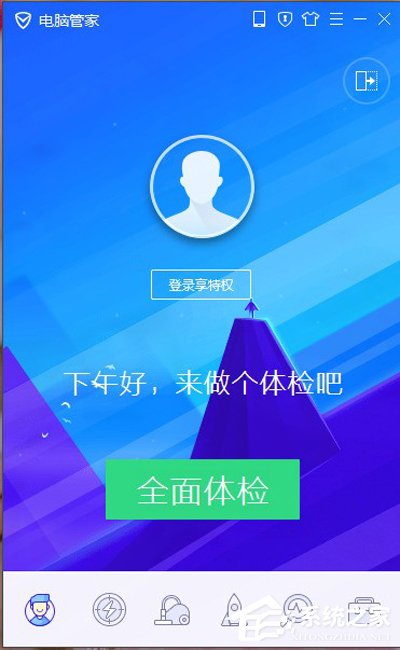
2、点击右下角“工具箱”;
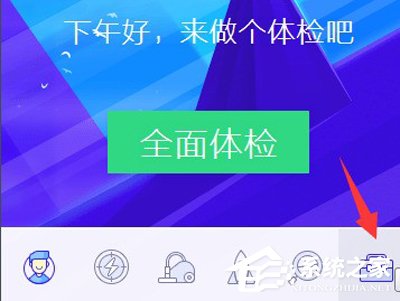
3、进入工具箱界面后,点击“更多”;
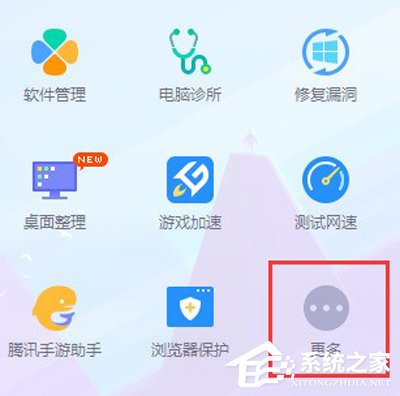
4、在弹出的界面,找到免费WiFi,点击安装;
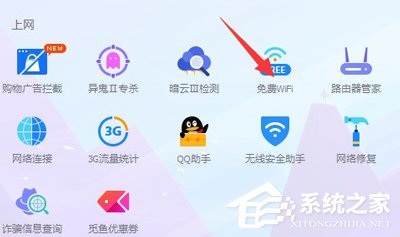
5、安装完成后,弹出WiFi界面,设置名称和密码;
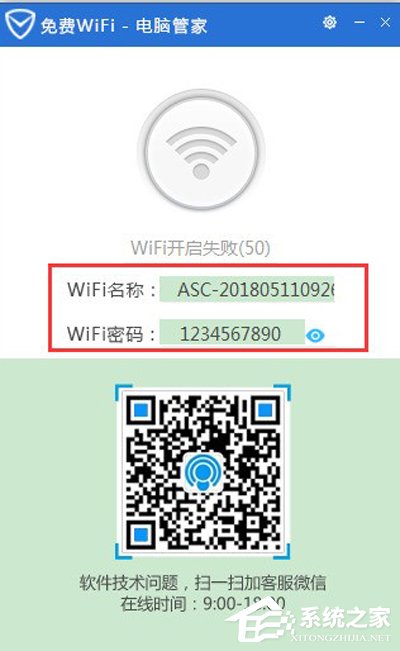
6、点击图标区域启动即可。

发表评论
共0条
评论就这些咯,让大家也知道你的独特见解
立即评论以上留言仅代表用户个人观点,不代表系统之家立场